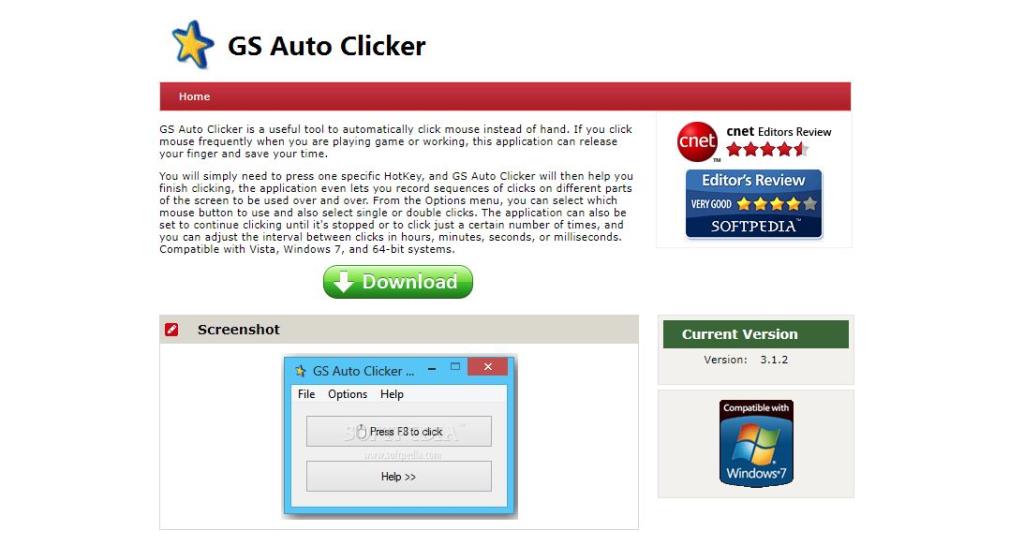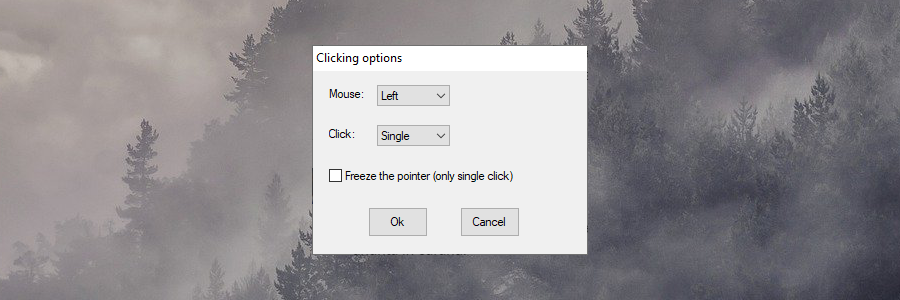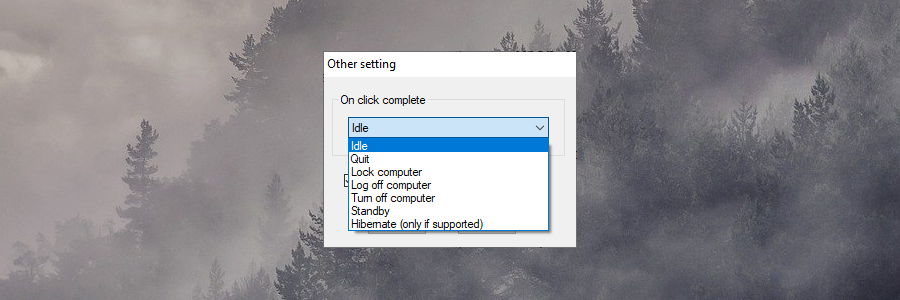Les outils d'automatisation des tâches sont d'excellentes solutions pour économiser du temps, des efforts et de l'argent sur le lieu de travail. Au lieu de gérer des tâches répétitives, vous pouvez programmer une application pour qu'elle travaille en votre nom.
Une forme simplifiée de logiciel d'automatisation des tâches est le clicker automatique de la souris, tel que GS Auto Clicker. Il clique automatiquement sur n'importe quel bouton de la souris à un intervalle de temps régulier que vous pouvez contrôler entièrement.
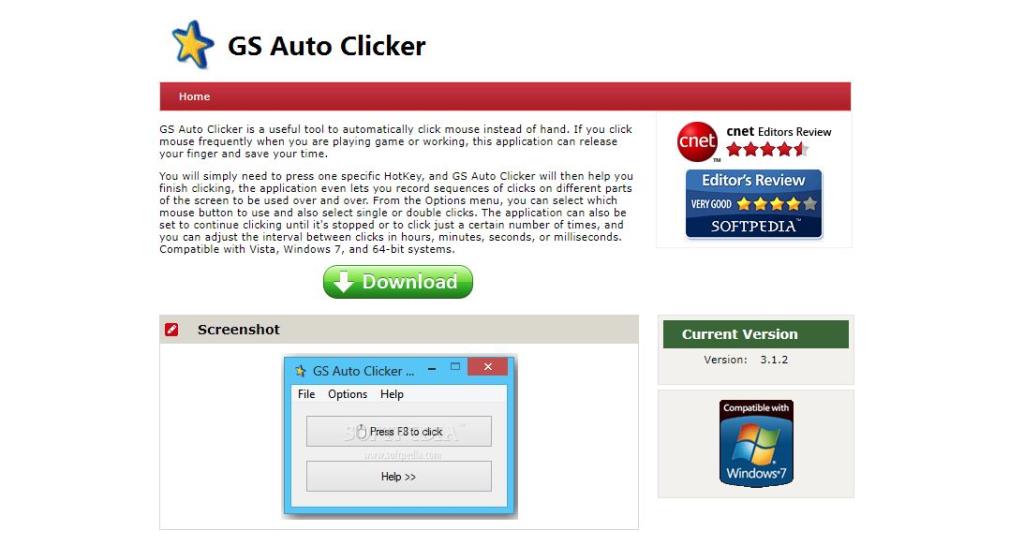
Comment télécharger GS Auto Clicker
Vous pouvez télécharger GS Auto Clicker sur le site officiel de GoldenSoft . Cependant, gardez à l'esprit que le programme est interrompu et que GoldenSoft (maintenant connu sous le nom de AutomaticSolution Software) n'héberge plus les fichiers du programme.
Au lieu de cela, il vous redirige vers des sites miroirs tiers qu'il juge fiables. La dernière version publiée était la 3.1.4, qui ne prend en charge que les ordinateurs Windows.
Une fois téléchargé, vous n'avez pas à passer par une phase de configuration car GS Auto Clicker est portable. Cela signifie qu'il n'apporte aucune modification au registre Windows.
En outre, vous pouvez le démarrer directement à partir d'un périphérique USB amovible. Mais sachez qu'il crée des fichiers de configuration dans le dossier Documents.
GS Auto Clicker est-il sûr ?
Généralement, les cliqueurs de souris ont mauvaise réputation auprès des solutions antivirus qui identifient leur comportement comme malveillant. Mais GS Auto Clicker est sûr à utiliser. Son rapport VirusTotal indique peu d'alertes qui sont en fait de faux positifs.
Comment utiliser GS Auto Clicker
1. Ouvrez le menu Options , accédez à Enregistrement et sélectionnez Clics multiples
2. Cochez le paramètre Enregistrer et rejouer plusieurs clics

3. Cliquez sur Choisir un point , sélectionnez la position de la souris sur l'écran et cliquez pour enregistrer l'action. Continuez à faire cela pour tous les points de clic
4. Cliquez sur OK pour enregistrer la macro et quitter la fenêtre GS Auto Clicker (l'application sera réduite dans la barre d'état système)
6. Appuyez sur F8 pour démarrer la macro que vous avez précédemment enregistrée et appuyez à nouveau lorsque vous veux arrêter
Pour régler la vitesse de clic de la souris, ouvrez Options > Clic > Répéter .

Vous pouvez définir le nombre de répétitions, programmer la répétition de la macro jusqu'à son arrêt manuel (lorsque vous appuyez sur F8) ou spécifier un intervalle de temps. Si vous n'êtes pas sûr, essayez chaque paramètre pour voir ce qui vous convient le mieux.
Pour contrôler le comportement du clic, accédez à Options > Clic > Options .
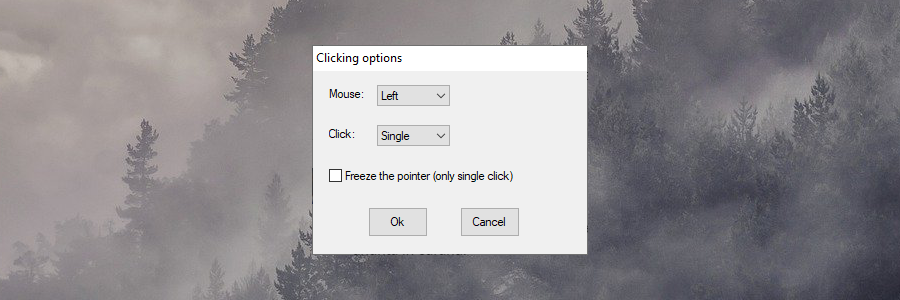
En plus de choisir sur quel bouton de la souris cliquer (gauche, droite, milieu), vous pouvez définir le nombre de clics de souris (simples ou doubles) et figer le pointeur en le limitant à un seul clic.
En ce qui concerne les options supplémentaires, vous pouvez modifier le raccourci clavier par défaut pour démarrer et arrêter les enregistrements (dans Options > Paramètres > Raccourci clavier ).
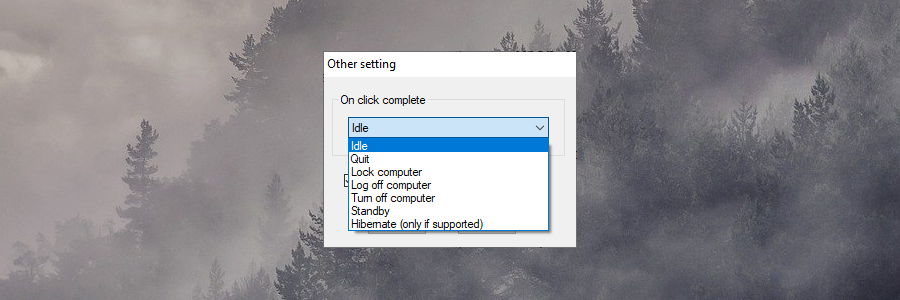
Il est également possible de programmer une action automatique une fois la macro cliquée terminée : inactif, quitter, verrouiller, se déconnecter ou éteindre le PC, en veille ou en veille prolongée (dans Options > Paramètres > Autre ).
Est-ce que GS Auto Clicker en vaut la peine ?
La simplicité du programme est indéniable, ce qui en fait un excellent choix pour les utilisateurs intéressés par un simple clic de souris. Ses points faibles sont son interface obsolète et le manque de prise en charge d'options plus avancées. Par exemple, il n'est pas possible de prévisualiser les macros.
C'est compréhensible, cependant, puisque GS Auto Clicker a été officiellement abandonné depuis longtemps. La bonne nouvelle est qu'il fonctionne toujours sur Windows 10 sans aucun problème de compatibilité.
Donc, oui, GS Auto Clicker en vaut la peine si vous préférez un clicker automatique gratuit avec des options intuitives pour les tâches répétitives de base. C'est certainement l'un des meilleurs outils de clic automatique qui sont également des logiciels gratuits.
Pour les personnes intéressées, l'outil de clic de souris a été remplacé par ReMouse . Il est livré avec plus d'options mais ce n'est pas un logiciel gratuit.